MATIK INTERNET TECHNOLOGY
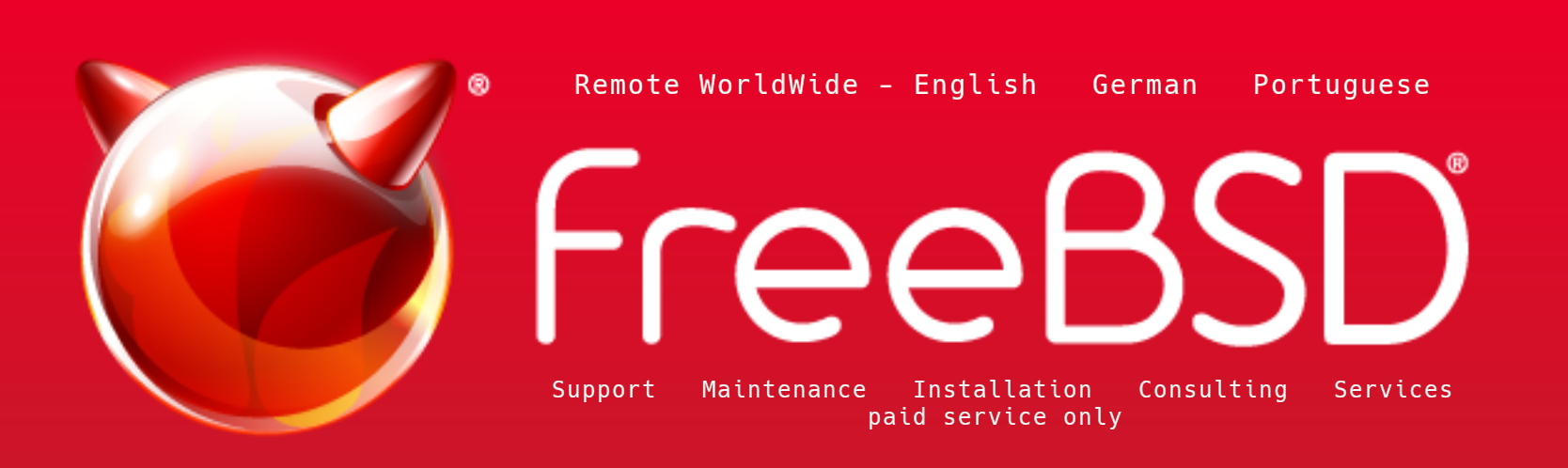
Caso perdeu a senha root não precisa entrar em pãnico, enquanto tem acesso físico a máquina o problema pode ser resolvido fácilmente.
Instalação básica do FreeBSD
Neste momento, em dezembro 2024, estamos usando FreeBSD versão 14.2, amd64 para memstick(pendrive), por diversos motivos pode haver outras necessidades, caso estejam relacionados com o nosso serviço confira antes com o nosso suporte para a preparação da versão correta.
O link direto para download correto para o nosso uso é FBSD MemStick amd64
Para uso diferente pode encontrar o arquivo adequado para a sua necessidade aqui no site FreeBSD
Não é preciso ter um contrato de manutenção ou assistencia para requisitar o nosso acompanhamento, entre em contato para as opções e garntir que a primeira tentativa saia como sucesso e sem perda de tempo.
FreeBSD oferece por padrão a instalação com o sistema de arquivos ZFS, o que não é a melhor opção geral, apenas para finalidades muito específicos e para usuários experientes. Isto pode parecer estranho porque em princípio ZFS é muito estável, bastante rápido e especialmente muito seguro, mas existem pontos consideraveis para não usar, os nossos motivos seguem:
O disco ou a partição ZFS do FreeBSD não é acessível por outros sistemas operacionais, mesmo que seu Linux ou Windows é apto para acessar ZFS, a partição ZFS FreeBSD não será acessível.
A partição ZFS está inadequada para qualquer tipo de compilação, do kernel, do sistema, de ports ou qualquer trabalho semelhante, o tempo de processamento é demorado demais. Um exemplo, um kernel enxuto no UFS compila em aproximadamente 1h em HD Sata3 e UFS, no mesmo hardware, mas ZFS o tempo passa de 2-3h, isto está inaceptável e o principal motivo de que não sugerimos usar ZFS para o sistema.
Usamos UFS com Jornal ativado, é seguro e nunca deu problema nas nossas instalações, usamos ZFS para partições de dados de servidores diversos, mas não para o sistema.
Vamos iniciar o trabalho, o primeiro passo é preparar o pendrive com a imagem do sistema feito o download, pode ser usado qualquer programa de Windows ou Linux, a nossa maneira preferido para Linux e FreeBSD é usar dd, insira antes o pendrive numa porta USb do seu computador, verifique como o drive está reconhecido (tipo da0), esteja dentro do diretŕorio local onde está o arquivo e digite o comando para preparar com a imagem do link acima:
# dd if=FreeBSD-14.2-RELEASE-amd64-memstick.img of=/dev/da0 bs=1M conv=sync
aguarde terminar
- verifique que o "removable device ou USB stick" está como primeiro drive de boot na bios e inicie a máquina
- depois alguns segundos aparece o menu de boot padrão do FreeBSD, aguarde o timeout ou bate enter
- em seguida aparece uma telinha Welcome com as opções INSTALL, SHELL e LIVE CD, caso ainda não estiver, selecione INSTALL e bate enter
- a próxima opção é a seleção KEYMAP, importante para que os acentos podem ser usados e para que as corretas teclas do teclado pt_BR funcionam é selecionar conforme o seu teclado a opção correta
- observação: você pode navegar com as setas e selecionar uma opção com TAB, aceitar se guir essa opção com enter
- a próxima opção é o hostname que seria o nome do sistema, pode escrever seu nome o que quiser, não tem importância e pode ser trocado mais tarde facilmente
- na próxima tela de seleção de componentes adicionais, desativamos todas
- o seguinte passo é o mais importante, siga a instrução no pé da letra, neste caso assumimos que a instalação seja efetuado num HD dedicado ao FreeBSD, se a situação sua for diferente consulte as opções antes de perder o HD com dados existentes acidentalmente, aparece uma tela PARTITIONING com quatro opções, ZFS, UFS, MANUAL e SHELL, selecione UFS
- a seguinte tela apresenta os HDs disponiveis no sistema, caso for mais de um selecione o HD em que deseja instalar o sistema
- na próxima tela selecione a opção ENTIRE DISK (ao não ser que tenha outras instruções do nosso susporte para sua instalação)
- vem mais um aviso de que todos os dados existentes neste HD seriam apagados e pede a confirmação
- na próxima tela é preciso selecionar o esquema de partição, caso seu computador tiver uma BIOS antiga sem EFI, selecione MBR, para um computador recente GPT seria mais adequado
- aparece uma nova tela com as partções a serem criadas, selecione FINSH e confirme com ENTER
- mais um aviso numa tela que pede a confirmação definitiva, selecione COMMIT
- FINALMENTE o processo de instalação inicia, assim que termina, na tela pede a configuração da senha root, neste momento vamos apenas confirmar em vazio, sem setar uma senha
- seguem mais configurações, das quais somente interessa para a nossa finalidade a opção da interface de rede, sincronize com o nosso suporte os dados específicos para a sua máquina antes de iniciar a instalação, todas as outras opções pode confirmar em vazio ou cancelar
- na tela dos serviço ativamos somente o SSHD
- na tela de usuários adicionamos somente o usuário suporte com shell /bin/tcsh
- segue a tel FINAL CONFIGURATION onde selecionamos EXIT e Confirmar
caso aparece mais alguma tela, selecione reboot, retire o pendrive e em poucos instantes está acessando seu novo servidor.
Entre em contato para sugestões, dúvidas ou pedidos por e-mail
Home - Services - Blog Matik - Server Matik - Web-Dev Matik